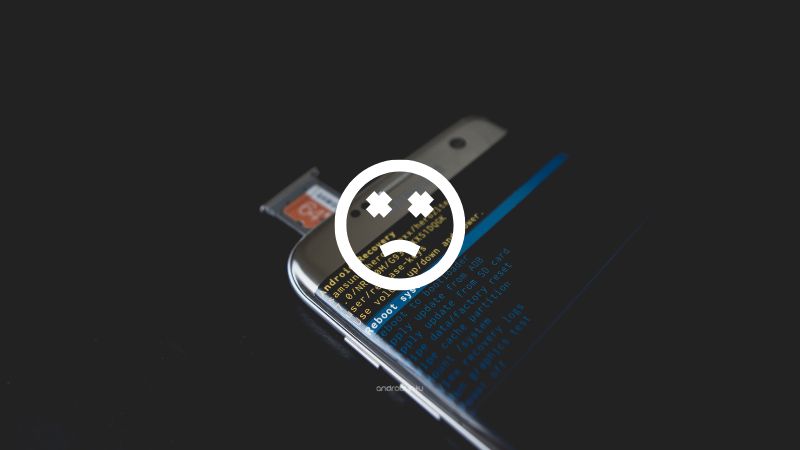Mengatasi HP Samsung lemot adalah salah satu hal yang paling sering dicari di Google oleh para pengguna HP Samsung, terutama yang menggunakan HP Samsung dengan kelas menengah ke bawah.
Karena seperti yang kita ketahui bersama bahwa HP Android kelas menengah ke bawah dibekali dengan spesifikasi seadanya, sehingga tentu performanya tidak sebaik HP kelas atas.
Salah satu permasalahan yang sering dialami jika menggunakn HP Samsung kelas menangah kebawah adalah lambat laun HP Samsung kalian akan menjadi lemot.
Jika kalian sering memasang aplikasi dan game dalam jumlah banyak, maka hal tersebut bisa lebih cepat terjadi.
Karena itu saya menulis artikel ini untuk membantu kalian mengatasinya dan membuat HP Samsung kalian menjadi resposnif kembali seperti saat keluar dari kotaknya.
Baca juga: Cara Mengatasi HP Samsung Mati Total dan Tidak Bisa Dicas
Cara Mengatasi HP Samsung yang Lemot
Ikuti beberapa langkah dibawah ini untuk mengatasi HP Samsung kalian yang mulai terasa lemot dan tidak responsif.
Sebagian besar cara dibawah ini dapat kalian lakukan langsung melalui pengaturan di HP Samsung dan tidak membutuhkan aplikasi pihak ketiga.
1. Menonaktifkan Animasi
HP Samsung terkenal dengan antarmukanya yang menawan serta banyaknya animasi di setiap transisi, baik itu transisi antar aplikasi, antar menu, dan lainnya.
Namun animasi yang muncul tersebut menggunakan cukup banyak RAM di HP Samsung kamu.
Karenanya jika HP Samsung milik Sobat Androbuntu sudah mulai terasa berat, kalian dapat menonaktikan animasi yang ada di pengaturan HP Samsung.
Caranya: Masuk ke menu Pengaturan > Aksesibilitas > Peningkatan visibilitas > Hapus animasi.
Dengan menonaktifkan animasi, maka HP Samsung kalian akan berjalan lebih lancar dan tidak mudah lemot.
Jika kalian menggunakan HP Samsung dengan RAM dibawah 4GB, maka sangat dianjurkan untuk menonaktikan animasi agar HP Samsung kalian lebih lancar ketika digunakan.
2. Menghapus File Berukuran Besar
Cara berikutnya yang dapat kalian lakukan untuk mengatasi HP Samsung yang mulai terasa lemot adalah dengan menghapus berkas-berkas berukuran besar seperti video, foto, dokumen, dan masih banyak lagi.
Berkas berukuran besar jika tidak dihapus akan membuat penyimpanan internal HP Samsung kalian menjadi penuh.
Jika HP Samsung kalian memiliki penyimpanan internal yang besar seperti 128GB, 256GB hingga 512GB, hal tersebut mungkin tidak menjadi masalah.
Tapi jika HP Samsung kalian hanya memiliki penyimpanan internal 64GB atau lebih kecil lagi, maka sangat disarankan untuk menghapus berkas-berkas berukuran besar.
Ini sedikit banyaknya akan mengurangi lag yang akan terjadi di HP Samsung kalian.
Atau sebagai alternatif, kalian dapat menyimpan berkas-berkas berukuran besar di media penyimpanan eksternal seperti flashdisk atau memanfaatkan cloud storage.
3. Memperbarui Perangkat Lunak
Samsung merupakan salah satu pabrikan HP Android yang rutin memberikan update atau pembaruan ke HP buatannya.
Tujuannya adalah agar HP Android buatan mereka tetap dapat menggunakan fitur-fitur baru dan juga agar tetap nyaman untuk digunakan, termasuk diantaranya untuk mengurangi lag dan lemot.
Jika kalian mendapatkan notifikasi untuk melakukan pembaruan perangkat lunak, maka segera lakukan pembaruan dan jangan ditunda lagi.
Tapi jika kalian tidak mendapatkan notifikasi pembaruan perangkat lunak, kalian mungkin tidak sengaja pernah menonaktifkan pemeriksaan pembaruan secara otomatis.
Kalian dapat memeriksa apakah HP Samsung milik kalian mendapatkan pembaruan perangkat lunak atau tidak secara manual dengan mengikuti cara dibawah ini:
- Masuk ke menu Pengaturan atau Settings (tergantung dari bahasa yang Sobat Androbuntu gunakan)
- Pilih Update perangkat lunak
- Ketuk tombol Pembaruan terakhir untuk mengecek apakah ada pembaruan perangkat lunak untuk HP Samsung kalian
- Tunggu beberapa detik, jika memang ada pembaruan, ketuk tombol Unduh dan instal
Ukuran pembaruan biasanya bervariasi, mulai dari 100MB hingga 2GB.
Pastikan HP Samsung kalian terhubung ke internet selama proses pengunduhan pembaruan perangkat lunak.
Bila perlu cas HP Samsung kalian agar tidak mati selama proses pengunduhan.
4. Menghapus Cache dan Data
Tidak hanya berkas-berkas sepert video, foto, film, dan dokumen saja yang dapat kamu bersihkan dari HP Samsung untuk mengatasi lag dan lemot.
Kalian juga dapat menghapus cache dan data aplikasi yang terpasang di HP Samsung kalian.
Cache adalah sebuah berkas yang dibuat oleh aplikasi (dan game) yang fungsinya untuk menyimpan informasi-informasi yang berkaitan dengan aplikasi.
Semakin sering sebuah aplikasi digunakan, maka semakin banyak cache yang disimpan oleh aplikasi tersebut ke perangkat kamu.
Seperti yang tadi sudah saya katakan diatass bahwa jika penyimpanan internal HP Samsung kalian sudah terlalu penuh, itu akan dapat mempengaruhi performanya.
Untungnya, cache dapat dihapus tanpa perlu mengapus aplikasinya secara keseluruhan.
Caranya adalah masuk ke menu Pengaturan > Aplikasi > Pilih aplikasi > Penyimpanan > Hapus data > Hapus memori.
Kalian dapat melakukan langkah diatas pada semua aplikasi yang terpasang di HP Samsung kalian. Terutama pada aplikasi-aplikasi yang paling sering digunakan.
5. Mengurangi Penggunaan Widget
Cara mengatasi HP Samsung lemot berikutnya yang juga wajib kalian lakukan ialah mengurangi penggunaan widget yang ada di layar depan HP.
Seperti yang kita ketahui bahwa widget sangat berguna untuk menampilkan informasi terkait dengan hal-hal tertentu tanpa perlu membuka aplikasinya.
Sebagai contoh, Sobat Androbuntu dapat mengetahui ramalan cuaca dengan menggunakan widget cuaca di HP Samsung.
Kalian tidak perlu membuka aplikasi cuaca. Kalian hanya perlu ke layar depan dimana widget cuaca ini diletakan.
Kemudian widget tersebut akan menampilkan informasi cuaca yang di perbarui secara berkala.
Nah, walaupun widget ini cukup berguna, namun mereka ini juga menggunakan cukup banyak RAM HP Samsung kalian.
Kenapa? Karena widget-widget yang kalian pasang di layar depan itu akan terus berjalan di latar belakang, sehingga akan membuat HP Samsung kalian jadi lemot jika sisa RAM tinggal sedikit.
Karenanya, jika HP Samsung kalian terasa tidak cepat lagi, coba copot semua widget yang tidak berguna. Sisakan 1 atau 2 widget yang paling berguna saja.
6. Hapus Aplikasi dan Game yang Tidak Terpakai
Salah satu kebiasaan banyak orang adalah sering mengunduh aplikasi dan game gratis dari Google Play Store, menggunakannya beberapa kali, kemudian meninggalkannya begitu saja tanpa menghapusnya.
Jika hanya 1 atau 2 aplikasi saja, mungkin tidak menjadi masalah.
Yang menjadi masalah adalah terkadang para pengguna HP Samsung sering mengunduh puluhan aplikasi dan game yang kemudian tidak mereka pakai sama sekali.
Ini selain dapat menghabiskan ruang penyimpanan internal HP Samsung juga dapat membuatnya lemot.
Karena ada beberapa aplikasi yang terus berjalan di latar belakang walaupun sedang tidak digunakan.
Untuk game, jelas akan menggunakan banyak penyimpanan internal, terutama game yang memiliki kualitas grafis yang mumpuni.
Karenanya jika kalian sudah tidak pernah menggunakan sebuah aplikasi atau game lagi, lebih baik hapus saja dari HP Samsung kalian.
Jika sewaktu-waktu kalian ingin menggunakannya lagi, maka kalian hanya perlu mengunduhnya kembali di Google Play Store.
7. Lakukan Factory Reset
Jika semua hal diatas sudah Sobat Androbuntu lakukan tapi HP Samsung kalian masih terasa lemot, maka terpaksa kalian harus melakukan cara terakhir ini.
Cara terakhir ini, yaitu melakukan factory reset, terbukti ampuh untuk mengatasi HP Samsung yang terasa berat dan tidak responsif ketika digunakan.
Jadi ketika kita melakukan factory reset, maka semua aplikasi, game, dan juga data di HP Samsung kita akan dihapus.
Sehingga nantinya HP Samsung kita akan menjadi seperti baru lagi, tidak ada data, tidak ada aplikasi dan game pihak ketiga.
Yang ada hanyalah aplikasi-aplikasi bawaan Samsung.
Ini tentu akan membuat HP Samsung kita menjadi cepat karena belum ada aplikasi-aplikasi dan game lain yang akan memberatkan sistem.
Untuk melakukan factory reset, buka menu Pengaturan > Tentang ponsel > Reset > Reset data pabrik.